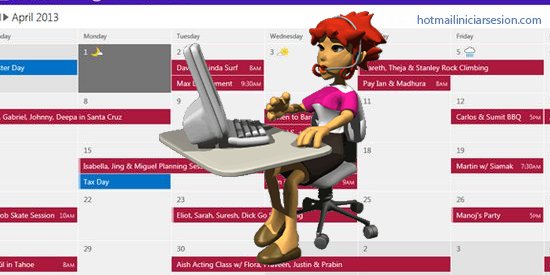
Microsoft busca siempre prestarnos mayor comodidad y pensando en eso Outlook.com para empresas nos brinda la posibilidad de dar a alguien permisología para organizar y administrar nuestro calendario y aquí en hotmail iniciar sesion te contamos como hacerlo.
El poder dar permisos a otras personas resulta una gran comodidad si eres una persona muy ocupada y cuentas con un asistente que pueda organizarte tu calendario y que este funcione como tu agenda personal.
Cómo delegar a un editor para nuestro calendario:
Es importante que sepas que puedes delegar sólo tu calendario principal y sólo se les puede dar acceso a usuarios de la misma empresa, para hacerlo debes seguir los siguientes pasos:
- Haz click en “compartir” en la barra de navegación, haga clic en “compartir”.
- Aparecerá un cuadro de diálogo con un campo que señala “compartir este calendario” y escribe la dirección de correo electrónica con quien deseas compartir el calendario. También puedes escribir su nombre pues esta casilla tiene la misma funcionalidad que el campo para colocar remitentes en un nuevo mensaje de correo electrónico, te desplegará las opciones disponibles y puedes seleccionar allí la persona a la cual deseas delegar la edición de tu calendario.
- Ten en cuenta que sólo puedes agregar a una persona a la vez en esta casilla, pero puedes delegar a varias personas, sólo debes hacer el procedimiento una vez por cada delegado.
- Luego de haber agregado a la persona a la cual desea delegar la administración de tu calendario, deberás seleccionar el cuadro de lista desplegable que se encuentra al lado de su nombre y selecciona el nivel de acceso que deseas que posea.
Al delegado podrás darle diferentes permisologías entre las que se encuentran:
- Permiso para editar en el calendario.
- Para enviar y responder solicitudes de reuniones.
- La posibilidad de ver las actividades ya calendarizadas, esto permitirá ver detalles relacionados con fechas en las cuales te encuentras ocupado, lugares de eventos y otros detalles.

